Usar o Explain para Obter Insights Descritivos Imediatos sobre seus Dados
No Oracle Analytics, clique com o botão direito do mouse em uma coluna no seu conjunto de dados e selecione Explain. A janela Explain exibe por padrão a guia Fatos básicos.
Se Você Estiver Explicando uma Coluna de Medidas
A página Fatos Básicos exibe um histograma de valores de medida, indicando como os registros no seu conjunto de dados são distribuídos em relação aos valores dessa medida. Uma descrição ao lado da visualização resume o número de linhas em seus dados, bem como o valor total e médio da medida. Se você rolar a página para baixo, poderá ver diferentes visualizações exibindo detalhamentos do valor da medida de destino em relação a cada coluna de atributo no seu conjunto de dados.
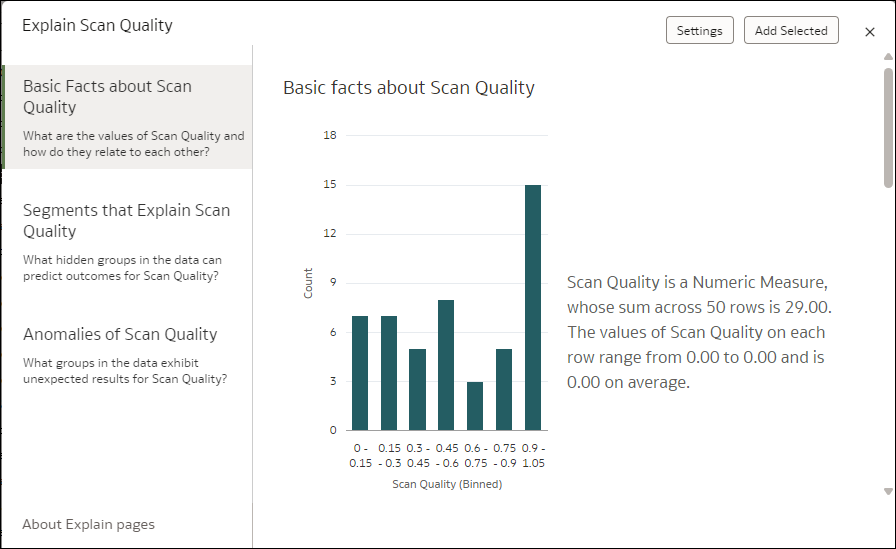
.png
Se Você Estiver Explicando uma Coluna de Atributos
Na parte superior da página Fatos Básicos, um gráfico de pizza exibe a distribuição dos registros do seu conjunto de dados entre os diferentes valores de membros do seu atributo de destino. Isso fornece uma visão rápida de como seus registros são distribuídos para o atributo selecionado e quais são os mais e menos frequentes. O parágrafo ao lado do gráfico de pizza fornece uma descrição de alto nível de quantas linhas há no conjunto de dados. Ele também indica quantos valores distintos seu atributo de destino contém e os valores mais e menos comuns.
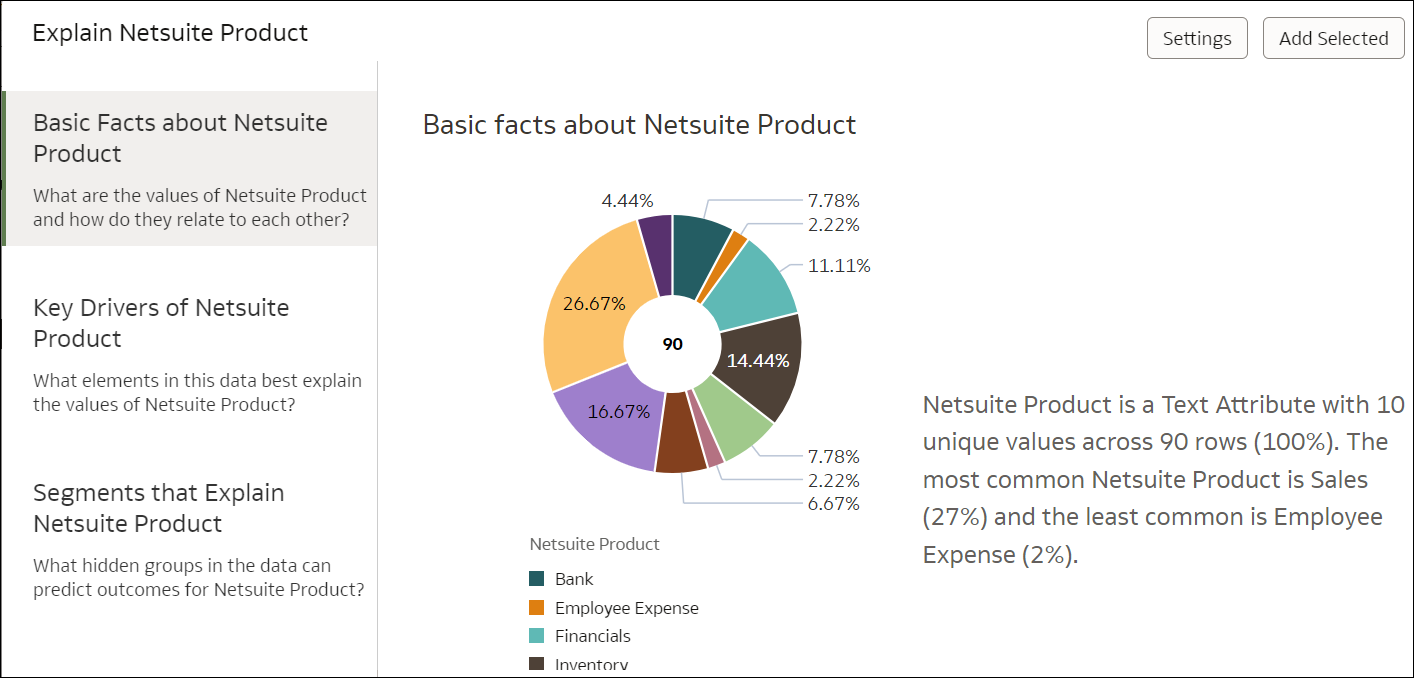
.png
Ao rolar para baixo na página Fatos Básicos, é possível ver diferentes gráficos indicando como cada medida nos dados é distribuída em relação aos valores do atributo selecionado. Clique em Definições no canto superior direito da tela para alterar as medidas que são exibidas nesta página de estatísticas descritivas.